-
데이터 복구
- Android기기
- 데이터 복구 무료
- 데이터 복구 프로
- 데이터 복구 App
- PC 버전
- 손상된 동영상 복구
- 손상된 사진 복구
- 손상된 파일 복구
- 온라인 도구
- 온라인 동영상 복구
- 온리인 사진 복구
- 온리인 파일 복구
- 파티션 관리
- 백업 & 복원
- 멀티미디어
- 유틸리티
데이터 전송 파일 관리 아이폰 도구 기타 제품- 지원

EaseUS MobiMover
올인원 iOS 콘텐츠 관리자 및 무료 동영상 / 오디오 다운로더
- An iOS data transfer tool to transfer files to or from iPhone/iPad
- iPhone / iPad간에 파일을 전송하는 iOS 데이터 전송 도구
- 온라인 동영상을 컴퓨터 또는 iPhone / iPad에 다운로드하는 무료 동영상 다운로더
iPhone에서 PDF로 문자 메시지를 내보내는 방법
개요:
iPhone에서 컴퓨터로 문자 메시지를 무료로 전송하는 방법이나 iPhone에서 PDF로 문자 메시지를 내보내는 방법이 궁금하시다면 이 가이드에서 방법을 배우게 될 것입니다.
- 성공률 99.7%
- 3단계로 데이터 전송
적용 대상: iMessage, 문자 메시지(SMS) 및 멀티미디어 메시지(MMS)
iPhone 문자 메시지를 읽을 수 있는 형식으로 내보내려면 iPhone의 문자 메시지를 PDF 문서로 저장하는 것이 좋습니다. 그러나 iPhone의 전체 텍스트 대화를 PDF로 복사하는 방법은 무엇입니까?
무료 iPhone 데이터 전송 도구인 EaseUS MobiMover, 파일 관리 및 비디오 다운로드를 사용하여 iPhone에서 PDF로 문자 메시지를 쉽게 내보낼 수 있다는 것입니다. Mac 또는 PC 컴퓨터에 EaseUS MobiMover를 설치하면 두 가지 간단한 절차를 통해 iPhone에서 무료로 문자 메시지를 PDF로 쉽게 내보낼 수 있습니다.
이것이 정확히 원하는 경우 간단한 단계를 통해 문자 메시지를 PDF로 변환하는 방법에 대한 자세한 내용을 읽으십시오.
iPhone에서 무료로 PDF로 문자 메시지를 내보내는 방법
EaseUS MobiMover는 iPhone에서 컴퓨터로 문자 메시지를 PDF 문서로 직접 저장하지 않지만 목표를 달성하는 데 도움이 됩니다. 간단히 말해서 작동 방식은 다음과 같습니다.
- 첫째, EaseUS MobiMover를 사용하여 iPhone에서 컴퓨터로 텍스트 메시지를 HTML 파일로 무료로 전송할 수 있으며, 언제든지 액세스하여 볼 수 있습니다.
- 그런 다음 몇 초 안에 완료할 수 있는 Google Chrome과 같은 브라우저를 사용하여 HTML 형식의 iPhone 메시지를 PDF로 저장할 수 있습니다.
iPhone 메시지를 PDF로 내보내는 방법을 자세히 살펴보겠습니다.
1. iPhone에서 컴퓨터로 문자 메시지를 무료로 전송하는 방법
iPhone에서 무료로 문자 메시지를 내보내려면 무료 iPhone 데이터 전송 소프트웨어인 EaseUS MobiMover Free가 필요합니다. 보다 구체적으로 다음과 같은 도움이 될 것입니다.
- iPhone/iPad/iPod Touch와 컴퓨터 간에 파일 전송
- 한 iDevice에서 다른 iDevice로 데이터 전송
- YouTube, Vimeo, Facebook 등과 같은 웹사이트에서 컴퓨터 또는 iPhone/iPad로 온라인 동영상 다운로드
iPhone 문자 메시지 외에 사진,동영상, 음악, 벨소리, 연락처, PDF 파일, 오디오북 등도 지원합니다.
iPhone에서 컴퓨터로 문자 메시지를 내보내려면:
1단계. iPhone을 컴퓨터에 연결하고 EaseUS MobiMover 실행 > 이 컴퓨터를 신뢰하려면 iPhone에서 "신뢰" 클릭 > EaseUS MobiMover 메인 화면에서 "콘텐츠 관리" 선택 > 오른쪽 창에서 "메시지"를 선택합니다.
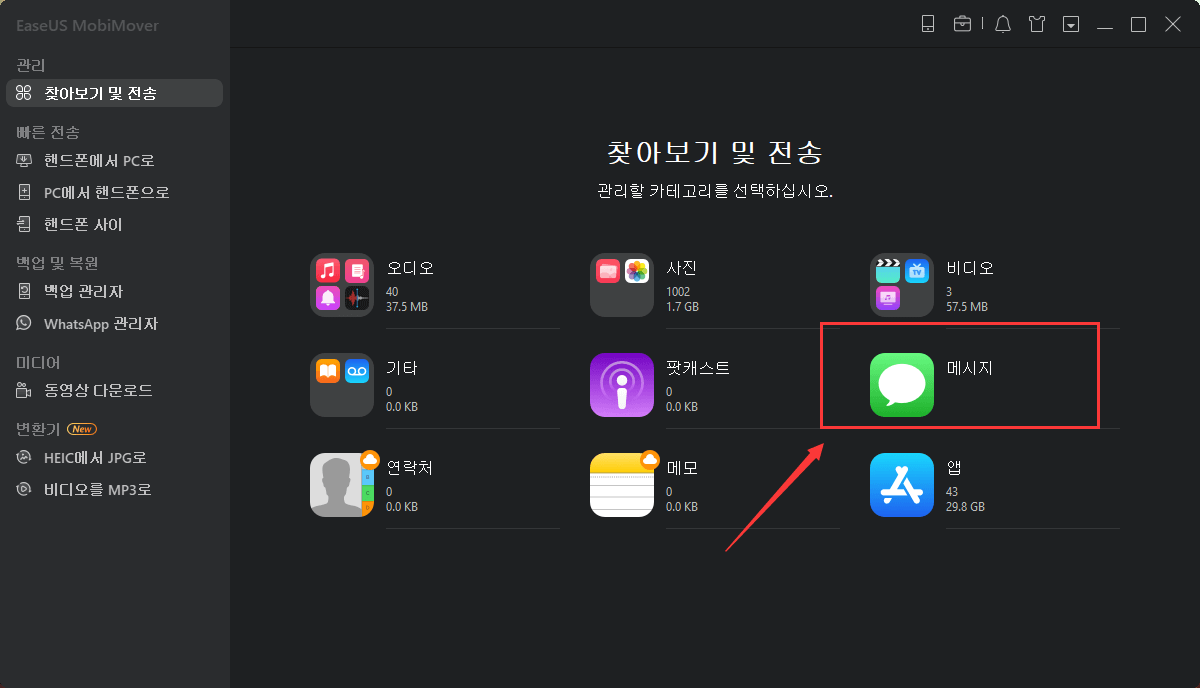
2단계. "설정"에서 전송할 메시지를 저장할 위치를 선택할 수 있습니다. 그렇지 않으면 기본 위치는 컴퓨터 바탕 화면에 있습니다.

3단계. 전송할 메시지를 선택하고 "PC로 전송" 버튼을 클릭합니다. 완료되면 선택한 폴더로 이동하여 메시지를 확인할 수 있습니다. (항목은 컴퓨터에 HTML 파일로 저장되므로 세부 정보를 보려면 브라우저로 열어야 합니다.)
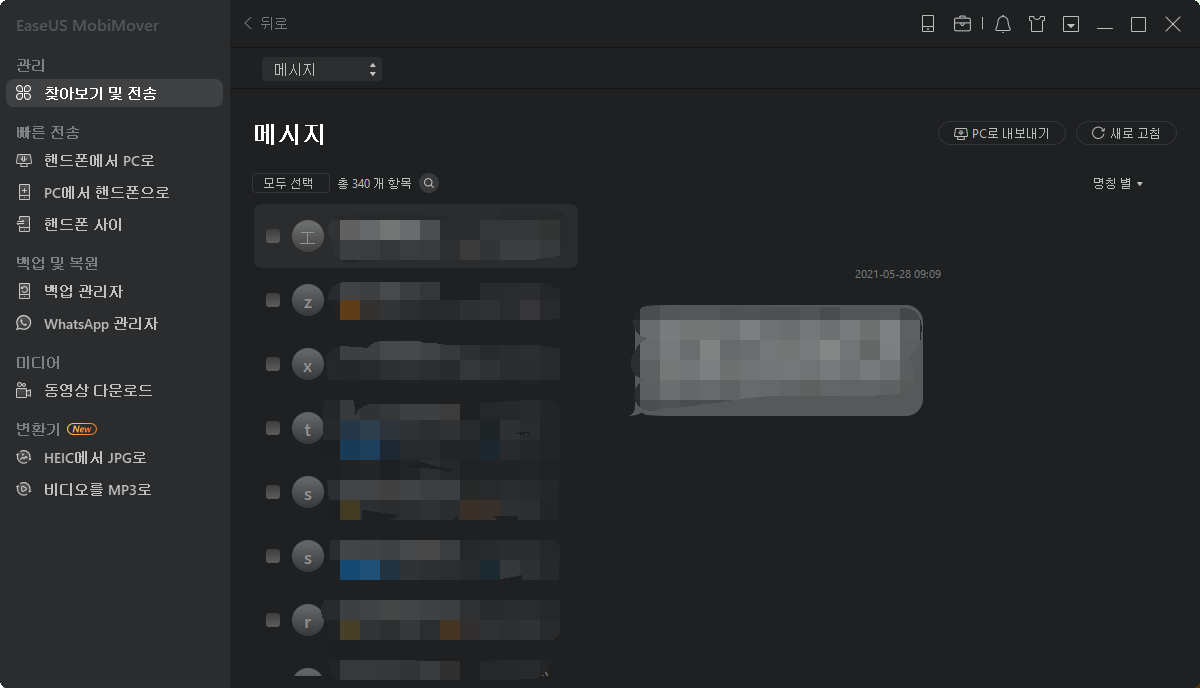
iPhone 문자 메시지를 HTML 파일로 저장하면 이제 iPhone 메시지를 PDF로 변환하는 절차가 하나뿐입니다.
2. iPhone에서 PDF로 문자 메시지를 내보내는 방법
iPhone 문자 메시지를 HTML 파일로 컴퓨터에 전송한 후 이제 브라우저에서 파일을 PDF로 직접 저장할 수 있습니다. (이 문서에서는 Chrome을 예로 설정했습니다.)
- 1단계. Chrome을 사용하여 컴퓨터로 방금 내보낸 iPhone 메시지를 엽니다.
- 2단계. "Ctrl + P"를 클릭합니다.
- 3단계. 설정에서 "대상" 옆에 있는 "변경..."을 클릭하고 "PDF로 저장"을 선택합니다.
- 4 단계. 화면에서 "저장"을 누르고 PDF 파일을 저장할 폴더를 선택하십시오.
비슷한 방법을 사용하여 필요한 경우 iPhone에서 문자 메시지를 인쇄할 수도 있습니다 .
export-iphone-messages-to-pdf-free.png
그게 다야 위의 단계를 따랐다면 이제 iPhone 문자 메시지를 PDF 문서로 성공적으로 내보낸 것입니다.
유료 솔루션을 사용하여 iPhone에서 PDF로 문자 메시지를 내보내는 방법
iPhone에서 PDF로 문자 메시지를 내보내는 비용을 지불할 의향이 있다면 더 많은 옵션이 있습니다.
iPhone에서 PDF, 사진 또는 동영상 파일로 문자 메시지를 내보내는 iOS 앱이 있습니다. iPhone 메시지를 PDF 파일로 저장하는 것을 지원하는 데스크탑 프로그램도 있습니다. 대부분은 서비스 비용을 지불해야 합니다.
따라서 iPhone에서 PDF로 문자 메시지를 내보내는 데 돈을 들이지 않는다면 App Store나 브라우저에서 해당 앱이나 프로그램을 검색할 수 있습니다. 메시지 및 SMS PDF 로 내보내기 라는 iOS 앱을 사용하여 iPhone 문자 메시지를 내보내는 방법을 보여드리겠습니다 .
- 1단계. App Store에서 iOS 기기에 앱을 다운로드하여 설치합니다.
- 2단계. 앱을 열고 "메시지 내보내기"로 이동합니다.
- 3단계. "메시지 연결"을 선택하고 화면 지침에 따라 iPhone 문자 메시지를 PDF 문서로 내보냅니다.
그런 다음 PDF 파일을 컴퓨터 로 전송 하여 PDF 파일을 인쇄할 수 있습니다 .
마무리
이제 iPhone에서 PC로 문자 메시지를 무료로 저장하는 방법을 알게 되었을 뿐만 아니라 iPhone에서 PDF로 문자 메시지를 내보내는 쉬운 단계도 배울 수 있습니다. 중요한 문자 대화를 백업하거나 iPhone 메시지를 PDF 형식으로 저장하여 컴퓨터에서 읽을 수 있도록 하려는 경우 원하는 대로 쉽게 수행할 수 있습니다.
- 관련 정보
- EaseUS 알아보기
- 리셀러
- 제휴 문의
- 고객센터
- 계정 찾기


